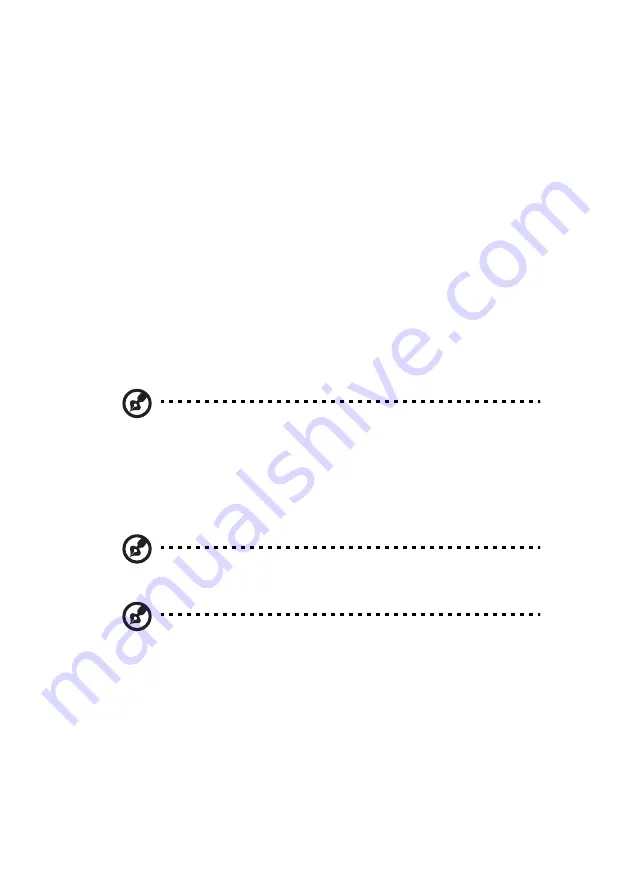
41
Para reconfigurar o computador
O computador detecta automaticamente a quantidade de memória
instalada. Execute o utilitário BIOS para ver o novo valor da memória
total do sistema e anote-o.
Substituição do disco rígido da Veriton 2800
Substituir o disco rígido
Siga estes passos para substituir o disco rígido do computador:
1
Remova a cobertura do computador.
2
Desligue todos os cabos das unidades óptica e de disco rígido. Retire
a unidade óptica e o suporte da unidade de disco rígido.
3
Retire os parafusos que fixam a unidade de disco rígido ao suporte.
4
Introduza a nova unidade de disco rígido no suporte e fixe-a com os
parafusos.
5
Reinstale as unidades óptica e de disco rígido e religue todos os
cabos à nova unidade de disco rígido.
Nota:
Certifique-se de que as outras extremidades dos cabos da
unidade de disco se encontram correctamente ligadas aos
respectivos conectores na placa principal.
6
Reinstale a estrutura do suporte metálico no alojamento.
7
Reponha a tampa do computador.
Instalar uma placa de expansão
Nota: Para instalar uma placa PCI ou PCI Express, é preciso usar
uma placa auxiliar. Apenas uma placa pode ser instalada por vez.
Nota: O tipo da placa auxiliar dependerá do tipo da placa de
expansão que será instalada, PCI ou PCI Express. As placas PCI padrão
precisam de uma placa auxiliar em duas partes, mostrada abaixo.
Para instalar uma placa de expansão:
1
Remova a cobertura do computador (consulte página 37).
2
Localize uma ranhura de PCI livre na placa principal.
3
Retire o parafuso que fixa o suporte ao computador, e coloque-o
de lado.
4
Retire o parafuso.
5
Retire a placa auxiliar da embalagem de protecção.
Summary of Contents for Veriton 2800
Page 1: ...Veriton 2800 Manual do Utilizador ...
Page 4: ......
Page 8: ...viii ...
Page 9: ...1 Por onde começar ...
Page 10: ...Este capítulo descreve as especificações do sistema e o conteúdo da embalagem do computador ...
Page 14: ...1 Por onde começar 6 ...
Page 15: ...2 Visita ao sistema ...
Page 16: ...Este capítulo fala das funcionalidades e componentes do seu computador ...
Page 27: ...3 Para instalar o computador ...
Page 41: ...4 Para actualizar o seu computador ...
Page 51: ...5 Utilitários do sistema ...
Page 52: ...Este capítulo descreve as aplicações pré instaladas no computador ...
Page 59: ...51 4 Seleccione Factory Default Image Imagem predefinida ...
Page 63: ...7 Perguntas mais frequentes ...
Page 67: ...Apêndice A Notas ...
Page 68: ...Este apêndice relaciona os avisos gerais sobre seu computador ...
Page 78: ...Apêndice A Notas 70 ...






























